- Författare Abigail Brown [email protected].
- Public 2023-12-17 07:02.
- Senast ändrad 2025-01-24 12:24.
Till skillnad från många andra DLL-fel som kan ha komplicerade orsaker och korrigeringar, orsakas dsetup.dll-problem på ett eller annat sätt av ett enda problem - något slags problem med Microsoft DirectX.
Filen dsetup.dll är en av många filer som finns i DirectX-programsamlingen. Eftersom DirectX används av de flesta Windows-baserade spel och avancerade grafikprogram, dyker dsetup.dll-fel vanligtvis bara upp när dessa program används.
Dsetup.dll-fel
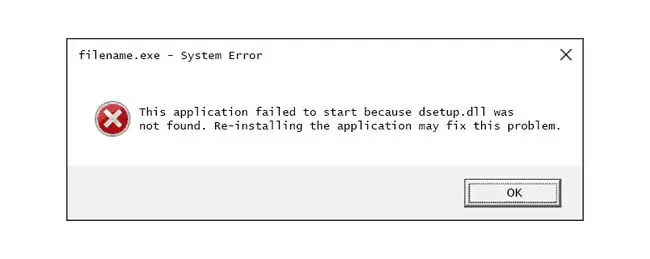
Det finns flera olika sätt som dsetup.dll-fel kan dyka upp på din dator. Här är några av de vanligaste sätten att du kan se dsetup.dll-fel.
- Dsetup.dll hittades inte
- Det här programmet kunde inte starta eftersom dsetup.dll inte hittades. Om du installerar om programmet kan det här problemet lösas
- Kan inte hitta [PATH]\dsetup.dll
- Filen dsetup.dll saknas
- Kan inte starta [APPLIKATION]. En obligatorisk komponent saknas: dsetup.dll. Installera [APPLICATION] igen
- Kan inte hitta dsetup.dll
Felmeddelandet kan gälla alla program som använder Microsoft DirectX, men det är vanligast i videospel. Du kan se det här felet när spelet startas första gången, men det kan också visas efter att ett spel har laddats men precis innan spelet börjar.
Tree of Savior är ett exempel på ett spel som har varit känt för att generera dsetup.dll-fel, men det finns förmodligen andra också.
Det här felmeddelandet kan gälla alla program eller system som kan använda filen på något av Microsofts operativsystem, inklusive Windows 11, Windows 10, Windows 8, Windows 7, Windows Vista, Windows XP och Windows 2000.
Hur åtgärdar du Dsetup.dll-fel
Hämta inte dsetup.dll från en webbplats för nedladdning av DLL. Det finns många anledningar till varför det är en dålig idé att ladda ner en DLL-fil. Om du behöver en kopia av dsetup.dll är det bäst att skaffa den från dess ursprungliga, legitima källa.
Följ dessa steg i den ordning de presenteras här:
-
Återställ dsetup.dll från papperskorgen. Den enklaste möjliga orsaken till en "saknad" dsetup.dll-fil är att du av misstag har tagit bort den.
Om du misstänker att du av misstag har tagit bort dsetup.dll men du redan har tömt papperskorgen, kanske du kan återställa filen med ett kostnadsfritt dataåterställningsprogram.
Starta Windows i felsäkert läge för att slutföra något av dessa steg om du inte kan komma åt Windows norm alt på grund av felet.
-
Installera den senaste versionen av Microsoft DirectX. Chansen är stor att uppgradering till den senaste versionen kommer att åtgärda felet dsetup.dll inte hittades.
Microsoft släpper ofta uppdateringar till DirectX utan att uppdatera versionsnumret eller bokstaven, så se till att installera den senaste versionen även om din version tekniskt sett är densamma. Samma DirectX-installationsprogram fungerar med alla versioner av Windows och kommer att ersätta alla saknade DirectX-filer.
-
Förutsatt att den senaste DirectX-versionen från Microsoft inte åtgärdar felet du får, leta efter ett DirectX-installationsprogram på din spel- eller program-CD eller DVD. Vanligtvis, om ett spel eller annat program använder DirectX, kommer mjukvaruutvecklarna att inkludera en kopia av DirectX på installationsskivan.
Ibland, men inte ofta, passar DirectX-versionen som finns på skivan bättre för programmet än den senaste versionen som finns tillgänglig online.
- Installera om programmet som använder filen dsetup.dll. Om DLL-felet uppstår när du använder ett visst program bör ominstallation av programmet ersätta filen.
-
Om du ser felet dsetup.dll i ett Steam-spel, gå in i spelets installationskatalog och radera alla XML-filer i "release"-mappen. Efter det kontrollerar du spelfilernas integritet.
Också där, leta efter två DLL-filer och kopiera dem till mappen release/patch/DirectX/ och öppna sedan spelet från mappen /release/patch/.
- Återställ filen dsetup.dll från det senaste DirectX-paketet. Om ovanstående standardfelsökningssteg inte har fungerat för att lösa ditt fel, försök att extrahera filen dsetup.dll individuellt från DirectX-paketet.
-
Kör en virus-/skadlig programvara genomsökning av hela ditt system. Vissa dsetup.dll-fel kan vara relaterade till ett virus eller annan infektion med skadlig kod på din dator som har skadat DLL-filen. Det är till och med möjligt att felet du ser är relaterat till ett fientligt program som maskerar sig som filen.
- Använd systemåterställning för att ångra senaste systemändringar. Om du misstänker att dsetup.dll-felet orsakades av en ändring som gjorts i en viktig fil eller konfiguration kan systemåterställning lösa problemet.
- Uppdatera drivrutinerna för maskinvaruenheter som kan vara relaterade till dsetup.dll. Om du till exempel får felmeddelandet "Filen dsetup.dll saknas" när du spelar ett 3D-videospel kan du prova att uppdatera drivrutinerna för ditt grafikkort.
Behöver du mer hjälp?
Om du inte är intresserad av att lösa det här problemet själv, se Hur fixar jag min dator? för en fullständig lista över dina support alternativ, plus hjälp med allt på vägen som att räkna ut reparationskostnader, ta bort dina filer, välja en reparationstjänst och mycket mer.






